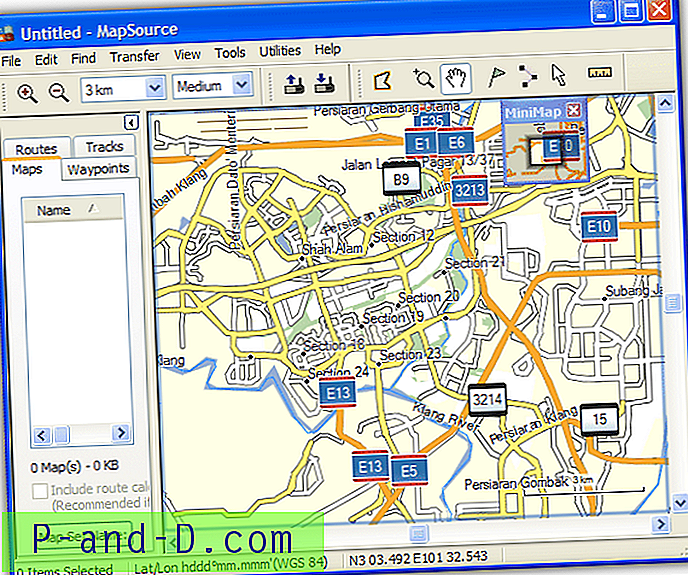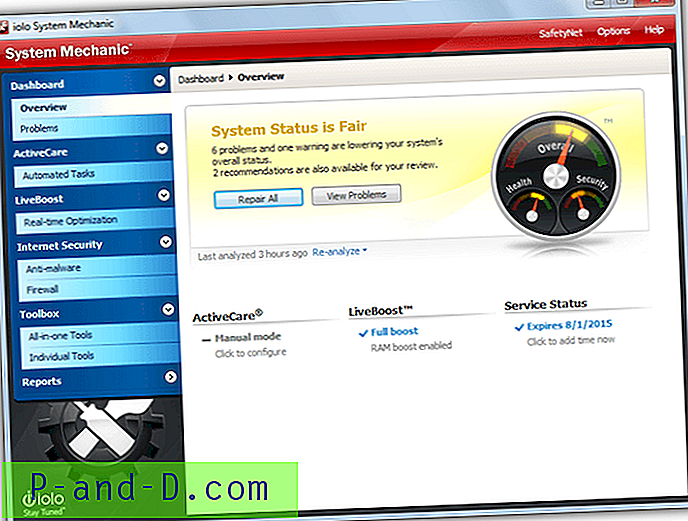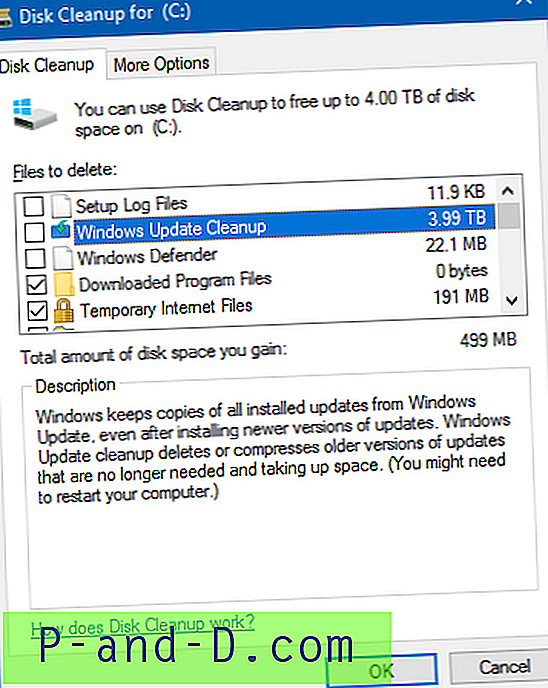GPS to temat, którego nie dotknąłem, ponieważ wciąż go nie mam. Dobra jednostka GPS może być dość droga i wciąż czekam, kiedy zaoszczędzę na nią wystarczająco dużo pieniędzy. GPS jest bardzo imponujący, ale jednocześnie przerażający, ponieważ satelity mogą śledzić, gdzie jestem. Pomyśl o tym, jeśli amerykańskie wojsko korzysta z GPS, aby trafić w cel, to z pewnością jest bardzo dokładne.
Mam pewne doświadczenie z GPS, ponieważ kilka razy pożyczyłem od znajomego i udało mi się znaleźć lokalizację, zaktualizować oprogramowanie urządzenia, a także poszukać najnowszych map. Menu na urządzeniu GPS jest dość proste i łatwe do zrozumienia, ale część techniczna, taka jak umieszczenie więcej niż jednego pliku gmapsupp.img na urządzeniu GPS lub nawet użycie generatora kluczy JetMouse, może być dość trudna i myląca dla początkującego użytkownika.
W każdym razie, ponieważ nie mam urządzenia GPS, jestem pewien, że mogę w jakiś sposób przeglądać mapy na komputerze bez możliwości śledzenia GPS. Dowiedziałem się, że MapSource, oprogramowanie dostarczone przez Garmin, może tworzyć, wyświetlać i edytować punkty, trasy i ślady, a także znajdować elementy, adresy i punkty POI. Wszystko brzmi dobrze i faktycznie znalazłem link do pobrania najnowszego MapSource z oficjalnej strony Garmin. Podczas próby instalacji pojawił się komunikat o błędzie:
Poprzednia mapa Nie znaleziono źródła! Instalacja zostanie zakończona.
Wygląda na to, że pobrany plik jest aktualizacją, a nie pełną instalacją. Na szczęście istnieje sposób na zainstalowanie MapSource bez posiadania oryginalnego instalacyjnego dysku CD.
1. Pobierz najnowszy MapSource z Garmin.
2. Po zakończeniu pobierania, jeśli korzystasz z oprogramowania do archiwizacji, takiego jak 7-Zip, WinRAR lub PowerArchiver, możesz kliknąć prawym przyciskiem myszy pobrany plik i rozpakować go. Jeśli nie masz pewności, możesz użyć Universal Extractor, aby wyodrębnić plik instalacyjny MapSource.

Wyodrębnione pliki można również znaleźć w folderze Temp systemu Windows, jeśli wiesz, jak się tam dostać, ponieważ niektóre foldery w ścieżce Temp są ukryte. Uruchom instalator, a gdy zobaczysz ekran powitalny, przejdź do folderu Temp. Poszukaj folderu z plikiem 7zxxx.tmp (x to losowe znaki) w poszukiwaniu nazwy zawierającej plik o nazwie MSmain.msi z kilkoma innymi plikami. Skopiuj cały folder do wybranej lokalizacji.
3. Otwórz wyodrębniony folder MapSource. Powinieneś zobaczyć wiele plików i folderów. Teraz najpierw uruchom MSmain.msi, poczekaj na jego zakończenie (nie będzie okien do kliknięcia), a następnie uruchom Setup.exe . Postępuj zgodnie z instrukcjami, aby zakończyć instalację.
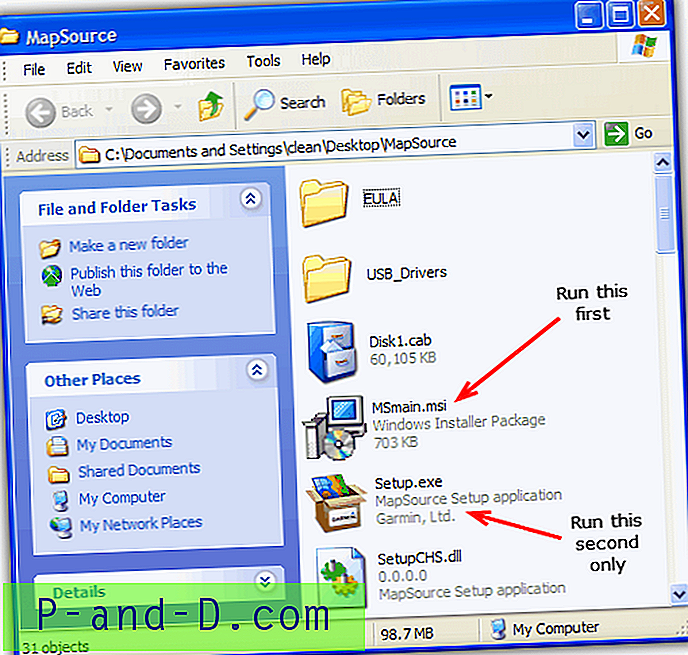
Jeśli nie masz zainstalowanych żadnych map dla MapSource, możesz zobaczyć okno błędu z informacją: „MapSource nie mógł znaleźć żadnych zainstalowanych produktów map MapSource. Zainstaluj jeden lub więcej produktów map MapSource i ponownie uruchom MapSource ”. Istnieje kilka map dla MapSource, które kosztują pieniądze, a niektóre za darmo. Jeśli chcesz zobaczyć, jak działa MapSource, oto darmowa mapa Australii. Wystarczy pobrać, zainstalować, a następnie uruchomić MapSource. Mapa Australii zostanie automatycznie załadowana do MapSource.
Znalazłem stronę z bezpłatnymi mapami, która pokrywa dużą część świata, po prostu przeczytaj FAQ na temat instalacji i wybierania mapy w MapSource. Witryną jest OpenStreetMap, a wszystko, co robisz, to wybierz swój obszar w rozwijanych polach, kliknij link, aby przejść do strony pobierania. Następnie pobierz plik Windows i zainstaluj go. Próbowałem kilka i wydają się działać.